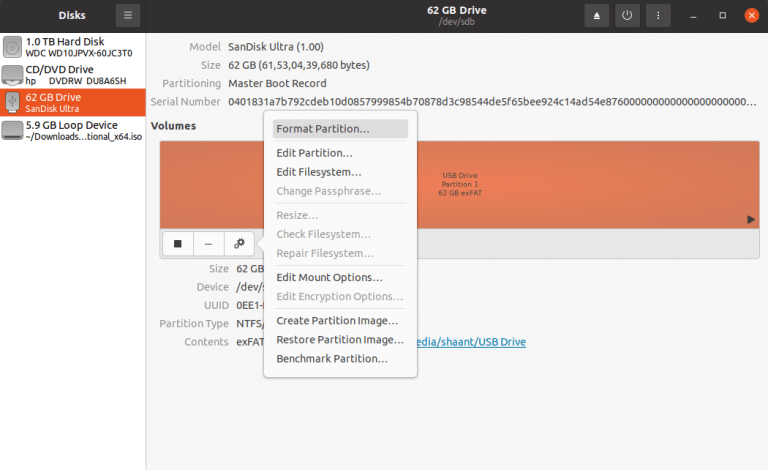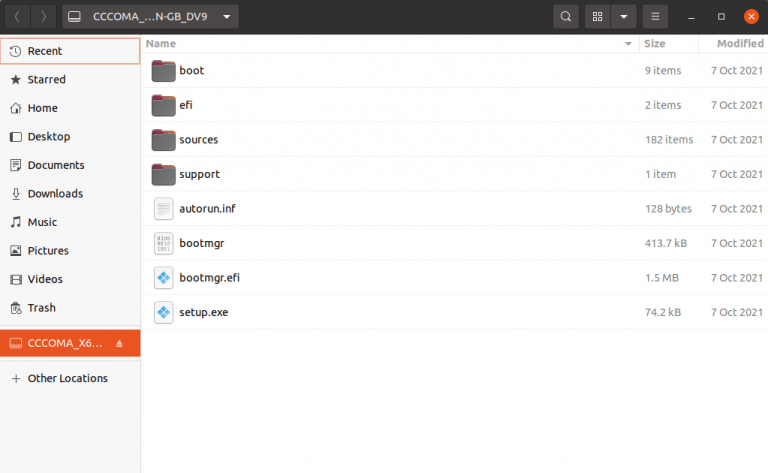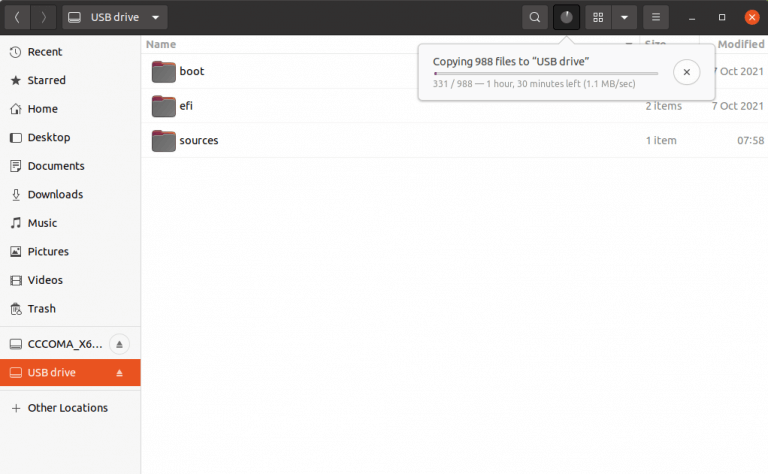A Windows 10 operációs rendszer telepítése Linuxra nem kell, hogy bonyolult legyen. Valójában, ha el akarja kerülni a bonyolultságokat, akkor a rendszerindító Windows 10 USB az, amit keres. Ebben a cikkben bemutatjuk a rendszerindító Windows 10 USB létrehozásának pontos folyamatát, és azt, hogy hogyan lehet ezt megtenni. Kezdjük el.
Bootolható Windows 10 USB létrehozása Linuxon
Általánosságban elmondható, hogy ennek két tágabb módja van. Az első módszerrel létrehozhat egy UEFI-kompatibilis rendszerindító lemezt. Az első dolog, amire szükségünk van, még mielőtt elkezdjük a beszerelési folyamatot, egy Windows ISO-fájl. Ehhez irány a hivatalos Windows 10 letöltési oldal és onnan szerezze be a fájlt.
Az ISO-fájl rögzítése az USB-meghajtóra
Most, hogy megvan az ISO-fájl, már csak az .iso Windows-fájlt kell csatlakoztatnia az USB-lemezre. Mielőtt azonban ezt megtenné, a legjobb, ha formázza az USB-meghajtót. Helyezze be az USB sticket a számítógépébe. Ezután lépjen a keresés menübe, írja be a „lemezek” szót, és válassza ki a legjobb egyezést.
- A lemezeszközben Jobb klikk az USB-lemezen, és válassza ki Lemez formázása…
- Válassza ki a particionálási sémák egyikét, és nyomja meg a gombot Formátum…
- Néhány másodpercen belül megtörténik az USB formázása.
Jobb klikk a korábban letöltött ISO fájlban, és válassza a „Megnyitás más alkalmazással” lehetőséget. Az alkalmazások listájából válassza ki a Lemezkép rögzítő. Ez felcsatolja az ISO fájlt. Ha nem találja, kattintson rá Egyéb helyek, és látni fogja az ISO fájl tartalmát.
Másolja ki az összes fájlt onnan, és illessze be az USB-meghajtóra. Végül nálad van egy indítható Windows 10 USB-meghajtó. Innentől kezdve a folyamat meglehetősen egyszerű. Helyezze be az USB-meghajtót a számítógépébe, indítsa újra, és indítsa el az USB-meghajtóról a telepítés folytatásához.
Bootolható Windows 10 USB létrehozása Linuxon
Ha a Windows 10-re való váltáson gondolkodik, akkor talán nincs egyszerűbb módszer, mint egy indítható USB-meghajtó használata. Csak egy formázott USB-meghajtóra és a Windows 10 ISO-fájlra van szüksége, és már kész is lesz.
GYIK
Hogyan hozhatok létre rendszerindító USB-meghajtót a Windows 10 rendszerhez?
A Microsoft médiakészítő eszközének használata A Microsoftnak van egy dedikált eszköze, amellyel letöltheti a Windows 10 rendszerképet (más néven ISO-t), és létrehozhatja a rendszerindító USB-meghajtót. 1. Menjen erre az oldalra, görgessen le a Windows Installation Media létrehozása lehetőséghez, és kattintson a Letöltés eszköz most lehetőségre.
Hogyan telepíthetem a Windows 10-et USB-meghajtóról?
A Windows 10 tiszta telepítése: Létrehozhat egy indítható USB-t a Windows 10 rendszerhez a Diskpart segítségével, majd onnan indíthatja el a Windows 10 telepítéséhez. Hordozható Windows 10 környezet létrehozása: Létrehozhat egy Windows 10 To Go lemezt USB-meghajtóval az ISO-ból. , majd akkor is használhatja az ismerős Windows 10 környezetet, ha különböző helyeken tartózkodik.
Készítsen egy Windows 10 rendszerindító USB-meghajtót a játékokhoz?
A Windows 10 rendszerindító USB-meghajtó létrehozását mindenképpen meg kell tennie, ha Windows számítógépe van. A biztonsági mentési adathordozó időt és fejfájást takaríthat meg, ha újra kell telepítenie a Windows-t. És ha játékra szánt PC-t építesz, ez az egyik utolsó dolog, amire szükséged lesz a build véglegesítéséhez.
Hogyan készítsünk indítható USB-meghajtót a Windows7-usb-DVD eszközzel?
Bootolható USB Stick létrehozásához letöltjük a Windows7-USB-DVD-eszközt erről az URL-ről. (Ez az eszköz használható bármely ISO-fájl Bootolható USB-meghajtóvá alakítására, amely Windows operációs rendszer telepítésére használható) 13. Az eszköz letöltése után telepítse. 14. Kattintson duplán az Alkalmazásra. 15. Az alkalmazás elindul, és bekéri az ISO fájlt 16 .
Hogyan telepíthetem a Windows 10-et UEFI indítható USB-meghajtóra?
Válassza ki az USB flash meghajtót a listából, majd a „Next” gombot. A lépések végrehajtása után az eszköz elkezdi letölteni a legújabb Windows 10 telepítőfájlokat az eszközre.Ezután a rendszerindító USB flash meghajtó segítségével telepítheti a Windows 10 operációs rendszert a számítógépére, amely az UEFI firmware-t használja. ✔ 2. Készítsen UEFI indítható USB-t CMD-n keresztül
Hogyan készítsünk rendszerindító Windows 10 USB-t a régi BIOS-hoz?
Használja a Media Creation Tool-t a rendszerindító Windows 10 USB létrehozásához az örökölt BIOS-hoz és UEFI-hez Ez a lehetőség a Microsoft Media Creation Tool segítségével tölti le az ISO-fájlt, és hozzon létre egy rendszerindító USB flash meghajtót, amely 32 bites, 64 bites vagy mindkettő, és használható a Windows 10 telepítésére UEFI-vel vagy anélkül.
Létrehozhatok rendszerindító USB flash meghajtót a Windows 10 rendszerhez?
Ez az opció a Microsoft Media Creation Tool segítségével tölti le az ISO-fájlt, és hoz létre egy indítható USB flash meghajtót, amely 32 bites, 64 bites vagy mindkettő, és a Windows 10 telepítéséhez használható UEFI-vel vagy anélkül. Az MCT jelenleg 2020. május 18-án USB-t hoz létre a Windows 10 21H1, build 19043.928 verziójához.
Létrehozhatok indítható USB-meghajtót vagy DVD-t a Windows 10 rendszerrel?
MEGJEGYZÉS: A Windows USB/DVD-letöltő eszközével indítható sticket vagy DVD-t hozhat létre Windows 10, valamint Windows 7 vagy Windows 8.1 rendszerrel.
Hogyan készítsünk indítható USB-t a Windows 7 rendszerhez?
Windows 7 rendszerindító USB a Windows 7 USB/DVD letöltési eszköz használatával 1. lépés: Töltse le a Windows 7 USB/DVD eszközt, és telepítse. 2. lépés: Futtassa a programot, kattintson a Tallózás gombra a Windows 7 ISO képfájljának tallózásához. 3. lépés: Ebben a lépésben ki kell választania a média típusát.
Használhatom a Windows 7 USB/DVD eszközt a Windows 10 rendszerben?
Bár a felirat „Windows 7 USB/DVD Tool” felirat olvasható, Windows 10 alatt hibátlanul működik. Kérjük, előtte helyezze be az USB flash meghajtót (vagy DVD adathordozót) a meghajtóba. Az eszköz csak a Microsofttól letöltött Windows ISO-képen működik. Tekintse meg a Rufus nevű fejlett ISO/DVD-USB eszközt is.
Hogyan lehet letölteni a Windows 10 telepítési fájljait USB-meghajtóra?
Miután megvan a kívánt ISO-fájl a Windows 10, Windows 7 vagy Windows 8.1 telepítéséhez, szüksége lesz egy másik eszközre a telepítőfájlok DVD-re vagy USB-memóriakártyára írásához.Ennek az eszköznek a neve Windows USB/DVD Download Tool. Használja kedvenc böngészőjét, hogy látogassa meg ezt a weboldalt: Windows USB/DVD letöltő eszköz.